구글 스프레드시트에서 피벗 테이블과 차트를 활용한 데이터베이스 분석 방법
"구글 스프레드시트에서 피벗 테이블과 차트를 활용한 데이터베이스 분석 방법"에 대해 작성한 글입니다. 이 글에서는 구글 스프레드시트의 강력하고 사용하기 쉬운 기능인 피벗 테이블과 차트를 활용하여 데이터베이스를 분석하는 방법을 소개합니다. 피벗 테이블을 사용하여 데이터를 요약, 필터링 및 그룹화하고, 차트를 통해 시각적으로 데이터를 파악하는 방법을 상세하게 설명합니다. 이를 통해 구글 스프레드시트를 이용하여 데이터베이스를 효과적으로 분석하는 방법을 알려드리겠습니다.
Contents

1. 데이터 추출과 필터링: 피벗 테이블을 통한 데이터 추출과 필터링 방법
피벗 테이블은 데이터를 추출하고 필터링하는 데 도움이 되는 강력한 도구입니다. 피벗 테이블을 사용하여 데이터를 정리하고 원하는 정보를 쉽게 찾을 수 있습니다.
데이터 추출은 주어진 데이터 세트에서 원하는 정보를 가져오는 과정입니다. 피벗 테이블을 사용하면 데이터의 특정 부분이나 특정 조건을 만족하는 데이터만을 추출할 수 있습니다. 이를 통해 데이터 분석에 필요한 부분만을 추출하여 원하는 결과를 얻을 수 있습니다.
필터링은 데이터 세트에서 원하는 조건을 기준으로 데이터를 걸러내는 과정입니다. 피벗 테이블에서는 원하는 조건을 선택하고 필터링 옵션을 설정하여 데이터를 필터링할 수 있습니다. 이를 통해 데이터를 특정 기간, 특정 지역, 특정 부서 등으로 필터링하여 원하는 정보를 추출할 수 있습니다.
피벗 테이블을 사용하여 데이터 추출과 필터링을 수행하는 과정은 다음과 같습니다:
1. 데이터 세트를 열고 피벗 테이블을 생성합니다.
2. 필터 영역에 원하는 데이터 필터링 조건을 선택합니다. 예를 들어, "날짜" 필드를 선택하여 원하는 기간에 해당하는 데이터를 추출할 수 있습니다.
3. 필요한 필드를 행 또는 열 영역에 추가합니다. 이렇게 하면 데이터가 그룹화되고 계층화됩니다.
4. 원하는 정보를 표시하기 위해 필요한 계산을 설정합니다. 예를 들어, "판매량" 필드를 선택하여 합계, 평균, 최대값 등을 계산할 수 있습니다.
5. 피벗 테이블을 적용하고 결과를 확인합니다. 필터링된 데이터와 원하는 정보가 표시됩니다.
피벗 테이블을 사용하면 데이터 추출과 필터링이 쉽고 간편해집니다. 원하는 정보를 더 쉽게 찾을 수 있고, 데이터 분석에 필요한 정보를 효율적으로 추출할 수 있습니다.
2. 피벗 테이블 생성 및 데이터 그룹화: 구글 스프레드시트에서 피벗 테이블 생성 및 데이터 그룹화 방법
구글 스프레드시트에서 피벗 테이블을 생성하고 데이터를 그룹화하는 방법은 다음과 같습니다.
1. 스프레드시트를 열고, 데이터가 들어 있는 시트를 선택합니다.
2. 데이터를 기반으로 피벗 테이블을 생성할 범위를 선택합니다. (셀 A1부터 시작하는 등)
3. 상단 메뉴에서 "데이터"를 클릭하고 "피벗 테이블 만들기"를 선택합니다.
4. "모든 범위" 옵션을 선택하거나, 원하는 데이터 범위를 수동으로 설정할 수 있습니다.
5. "새로운 시트"를 선택하여 피벗 테이블을 새 시트에 만들거나, "기존 시트"를 선택하여 기존 시트에 피벗 테이블을 만들 수 있습니다.
6. "생성"을 클릭하면 피벗 테이블이 생성됩니다.
피벗 테이블 생성이 완료되면, 데이터를 그룹화하는 방법은 다음과 같습니다.
1. 생성된 피벗 테이블을 클릭합니다.
2. 원하는 필드를 "행", "열", "값"으로 드래그 앤 드롭하여 배치합니다.
- "행"은 테이블의 세로 축으로 데이터를 기준으로 그룹화합니다.
- "열"은 테이블의 가로 축으로 데이터를 기준으로 그룹화합니다.
- "값"은 수치 데이터를 요약하는 방법을 선택합니다. (합계, 평균 등)
3. 필요에 따라 필터를 추가하여 데이터를 필터링할 수 있습니다.
4. 필요에 따라 "보고서 편집기"를 통해 피벗 테이블의 디자인을 조정할 수 있습니다.
5. 데이터 그룹화가 완료되었으면, 필요한 경우 "피벗 테이블 편집"을 통해 데이터나 레이아웃을 수정할 수 있습니다.
이렇게 피벗 테이블을 생성하고 데이터를 그룹화하여 구글 스프레드시트에서 편리하게 데이터를 분석할 수 있습니다.
3. 데이터 총계 및 합계 계산: 피벗 테이블을 활용한 데이터의 총계 및 합계 계산 방법
피벗 테이블을 활용하여 데이터의 총계 및 합계를 계산하는 방법은 다음과 같습니다:
1. 피벗 테이블 생성: 원하는 데이터를 포함한 피벗 테이블을 생성합니다. 피벗 테이블은 행과 열의 데이터를 재구성하여 데이터를 요약하는 방법입니다.
2. 값 필드 설정: 피벗 테이블에 원하는 데이터 값을 넣을 값 필드를 설정합니다. 이 값을 통해 총계 및 합계를 계산할 수 있습니다.
3. 총계 및 합계 계산: 피벗 테이블에서 총계 및 합계를 계산하려는 행과 열에 해당하는 값 필드를 드래그하여 넣습니다. 피벗 테이블은 자동으로 데이터 값을 합계 또는 총계로 계산하여 보여줍니다.
4. 옵션 설정: 필요에 따라 피벗 테이블의 옵션을 설정하여 계산 방식을 조정할 수 있습니다. 예를 들어, 데이터 값을 합계가 아닌 평균, 최대값 또는 최소값으로 계산하도록 설정할 수 있습니다.
5. 결과 확인: 피벗 테이블을 생성한 후 데이터의 총계 및 합계가 정확히 계산되었는지 확인합니다. 피벗 테이블은 원본 데이터에 대한 실시간 업데이트를 지원하므로, 원본 데이터가 변경되면 자동으로 피벗 테이블도 업데이트됩니다.
이러한 방법을 통해 피벗 테이블을 활용하여 데이터의 총계 및 합계를 손쉽게 계산할 수 있습니다.
4. 피벗 차트 작성 및 시각화: 피벗 차트를 작성하고 데이터를 시각화하는 방법
피벗 테이블은 데이터를 요약하고 분석하는데 사용되는 강력한 도구입니다. 피벗 테이블은 데이터베이스나 스프레드시트 프로그램에서 사용할 수 있으며, 데이터의 열과 행을 구분하여 원하는 방식으로 요약할 수 있습니다.
피벗 테이블을 작성하고 데이터를 시각화하는 방법은 다음과 같습니다:
1. 데이터 선택: 피벗 테이블에 사용할 데이터를 선택합니다. 일반적으로 데이터는 엑셀과 같은 스프레드시트 프로그램에서 제공되며, 테이블 형태로 구성되어 있어야 합니다.
2. 테이블의 열과 행 설정: 피벗 테이블에서 분석하고 싶은 데이터의 열과 행을 선택합니다. 예를 들어, 제품 판매 데이터에서 제품 이름과 판매 날짜를 열로 선택하고, 지역을 행으로 선택할 수 있습니다.
3. 요약 데이터 선택: 피벗 테이블에서 분석하고 싶은 데이터를 선택합니다. 일반적으로 숫자 데이터를 선택하지만, 텍스트 데이터나 기타 형식의 데이터도 선택할 수 있습니다. 예를 들어, 판매 수량이나 매출액과 같은 숫자 데이터를 선택할 수 있습니다.
4. 필터링: 필요에 따라 데이터를 필터링하여 원하는 범위의 데이터만 선택할 수 있습니다. 예를 들어, 특정 기간의 데이터만 선택하거나, 특정 지역의 데이터만 선택할 수 있습니다.
5. 피벗 테이블 생성: 선택한 데이터, 열, 행, 요약 데이터 및 필터를 기반으로 피벗 테이블을 생성합니다. 스프레드시트 프로그램에서는 피벗 테이블을 생성하는 메뉴 또는 기능을 제공합니다.
6. 피벗 테이블 분석: 피벗 테이블을 사용하여 데이터를 분석합니다. 예를 들어, 제품 판매 데이터에서 제품 별 판매 수량과 매출액을 분석할 수 있습니다. 피벗 테이블은 자동으로 데이터를 요약하고 집계하여 결과를 보여줍니다.
7. 피벗 차트 생성: 피벗 테이블을 사용하여 피벗 차트를 생성합니다. 피벗 차트는 피벗 테이블의 요약된 데이터를 시각화하여 쉽게 이해할 수 있도록 도와줍니다. 예를 들어, 제품 별 판매 수량을 막대 그래프로 시각화할 수 있습니다.
8. 시각화 옵션 선택: 피벗 차트를 생성할 때 원하는 시각화 옵션을 선택할 수 있습니다. 예를 들어, 막대 그래프, 원 그래프, 선 그래프 등 다양한 시각화 옵션이 제공됩니다. 피벗 테이블 프로그램에 따라 다양한 시각화 기능을 제공할 수 있습니다.
9. 시각화 결과 분석: 생성된 피벗 차트를 분석하여 데이터의 경향성이나 패턴을 확인할 수 있습니다. 시각화된 데이터를 바탕으로 의사 결정을 내릴 수 있거나 추가적인 분석을 수행할 수 있습니다.
피벗 테이블과 피벗 차트는 데이터를 쉽게 요약하고 분석할 수 있는 강력한 도구입니다. 이를 통해 데이터의 경향성이나 패턴을 시각적으로 확인하고 의사 결정에 활용할 수 있습니다.
5. 피벗 테이블과 차트를 활용한 인사이트 도출: 구글 스프레드시트에서 피벗 테이블과 차트를 활용하여 유용한 인사이트를 도출하는 방법
피벗 테이블은 구글 스프레드시트에서 데이터를 분석하고 요약하는 강력한 도구입니다. 피벗 테이블을 활용하여 데이터를 재구성하고 필요한 정보를 추출할 수 있습니다. 또한 피벗 테이블을 기반으로 다양한 차트를 생성하여 데이터를 시각화할 수 있습니다.
1. 데이터 준비: 구글 스프레드시트에 데이터를 입력하거나 가져옵니다. 필요한 열과 행을 생성하여 데이터를 정리합니다. 중복된 데이터는 적절한 방법으로 처리해야 합니다.
2. 피벗 테이블 생성: 데이터가 준비되면 "데이터" 탭의 "피벗 테이블"을 선택하여 피벗 테이블을 생성합니다. 데이터 범위를 지정하고 필요한 열과 행을 선택합니다. 그런 다음 원하는 항목은 "값"으로 드래그하여 요약 정보를 얻을 수 있습니다.
3. 피벗 테이블 설정: 피벗 테이블의 필터, 열, 행 및 값 설정을 사용하여 원하는 정보를 도출합니다. 필요한 필터를 적용하여 데이터를 세분화하고, 열과 행을 재배치하여 데이터를 분석할 수 있습니다. 값 설정을 사용하여 데이터를 요약하고, 필요한 계산을 적용할 수도 있습니다.
4. 차트 생성: 피벗 테이블을 만든 후 원하는 차트를 생성하여 데이터를 시각화합니다. "삽입" 탭에서 차트를 선택하고, 차트 유형과 데이터 범위를 설정합니다. 피벗 테이블의 결과에 따라 차트를 조정하여 원하는 정보를 표현할 수 있습니다.
5. 인사이트 도출: 피벗 테이블과 차트를 활용하여 데이터를 분석하고 인사이트를 도출합니다. 피벗 테이블을 통해 데이터를 재구성하여 필요한 정보를 추출하고, 차트를 사용하여 데이터를 시각화하여 분석 결과를 쉽게 이해할 수 있습니다. 이를 통해 트렌드, 패턴, 상관 관계 등의 인사이트를 발견할 수 있습니다.
6. 결과 공유: 인사이트를 도출한 후 그 결과를 공유합니다. 피벗 테이블과 차트는 구글 스프레드시트의 공유 기능을 활용하여 다른 사람과 공유할 수 있습니다. 또는 결과를 프레젠테이션으로 정리하여 시각적으로 설명하고 공유할 수도 있습니다.
이와 같이 피벗 테이블과 차트를 활용하여 구글 스프레드시트에서 유용한 인사이트를 도출하는 방법을 사용할 수 있습니다. 데이터를 쉽게 분석하고 시각화하여 인사이트를 발견하고, 이를 통해 의사 결정을 지원할 수 있습니다.
관련 뉴스기사
관련 유튜브 영상
연관 검색어
'구글 > 구글 스프레드시트' 카테고리의 다른 글
| 구글 스프레드시트의 IF 함수 사용법 따라잡기! (0) | 2023.11.14 |
|---|---|
| 구글 스프레드시트와의 연결 끊기: 업데이트 해제 방법 정리 (0) | 2023.11.14 |
| 구글 스프레드시트에서 다른 시트의 참조된 셀을 추적하는 방법 (0) | 2023.11.14 |
| 구글 스프레드시트에서 활용하는 ROUNDUP 함수의 기능과 활용법 (0) | 2023.11.14 |
| 구글 스프레드시트 한글 변환 문제 해결 방법 공유합니다! (1) | 2023.11.14 |

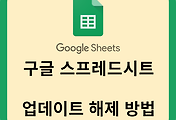


댓글